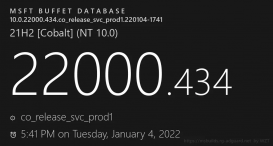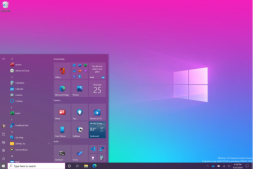扩展 VxFX 文件系统是 Linux/Unix 管理员的一项日常任务,可以通过以下文章中描述的几个步骤在线完成此任务:
在此,磁盘组没有足够的可用空间,因此我们将在现有磁盘组(DG)中添加新磁盘,然后调整其大小。
相关文章:
- 如何在 Linux 中创建 VxVM 卷和文件系统
- 如何在 Linux 上创建共享 VxFS 文件系统
步骤 1:识别文件系统
使用df 命令检查要增加/扩展的文件系统,并记下以下输出中的磁盘组(DG)和卷名称,稍后在运行vxdg和vxresize命令时将使用这些名称。
# df -hP /data
Filesystem Size Used Avail Use% Mounted on
/dev/vx/dsk/testdg/testvol 9.0G 8.4G 0.6G 95% /data根据上面的输出,VxFS 文件系统大小为 9.0 GB,我们希望额外扩展 5 GB 并发布此活动,VxFS 大小将为 14 GB。
在本例中,DG 名称为testdg,卷名称为testvol。
步骤 2:获取新磁盘/LUN
新磁盘必须由存储团队映射到主机,这可能需要 CR 批准,因此提出 CR 并向相关团队添加必要的任务,并且还包括此活动的回滚计划。
步骤 3:扫描磁盘/LUN
存储团队将新 LUN 映射到主机后,获取 LUN id 并将其保存。
使用以下命令扫描 LUN 以在操作系统级别发现它们。
for disk_scan in `ls /sys/class/scsi_host`; do
echo "Scanning $disk_scan…Completed"
echo "- - -" > /sys/class/scsi_host/$disk_scan/scan
doneScanning host0...Completed
Scanning host1...Completed
.
.
Scanning host[N]...Completed扫描完成后,使用以下命令查看是否在操作系统级别找到给定的 LUN。
lsscsi --scsi | grep -i [Last_Five_Digit_of_LUN]步骤 4:在 VxVM 中查找磁盘
默认情况下,所有可用磁盘对 Veritas 卷管理器(VxVM)都是可见的,可以使用vxdisk命令列出这些磁盘,如下所示。
# vxdisk -e list
DEVICE TYPE DISK GROUP STATUS OS_NATIVE_NAME ATTR
emc_01 auto:cdsdisk disk1 testdg online sdd -
emc_02 auto:cdsdisk disk2 testdg online sde -
emc_03 auto:none - - online invalid sdf -
sda auto:LVM - - LVM sda -
sdb auto:LVM - - LVM sdb -磁盘sdf的状态显示为Online invalid表示该磁盘不受 VxVM 控制。但是,请使用smartctl命令仔细检查 LUN id,以确保你选择了正确的磁盘。
smartctl -a /dev/sd[x]|grep -i unit如果磁盘未填充到 VxVM,请执行以下命令扫描操作系统设备树中的磁盘设备。
vxdisk scandisks步骤 5:在 VxVM 中初始化磁盘
当磁盘在步骤 4中对 VxVM 可见,那么使用vxdisksetup命令初始化磁盘,如下所示:
vxdisksetup -i sdf上面的命令将磁盘sdf带到 Veritas 卷管理器(VxVM),并且磁盘状态现在更改为online。

步骤 6:将磁盘添加到 VxVM 中的磁盘组(DG)
vxdg命令对磁盘组执行各种管理操作。在此示例中,我们将使用它向现有磁盘组(DG)添加新磁盘。
vxdg -g [DG_Name] adddisk [Any_Name_to_Disk_as_per_Your_Wish=Device_Name]vxdg -g testdg adddisk disk3=emc_03运行上述命令后,磁盘名称为disk3且磁盘组名称为testdg已针对emc_03设备进行更新 如下所示:
# vxdisk -e list
DEVICE TYPE DISK GROUP STATUS OS_NATIVE_NAME ATTR
emc_01 auto:cdsdisk disk1 testdg online sdd -
emc_02 auto:cdsdisk disk2 testdg online sde -
emc_03 auto:none disk3 testdg online sdf -
sda auto:LVM - - LVM sda -
sdb auto:LVM - - LVM sdb -步骤 7:检查磁盘组(DG)中的可用空间
要确定连接卷有多少可用空间,请运行:
vxassist -g testdg maxsize步骤 8:扩展 VxVM 卷和 VxFS 文件系统
我们为此活动添加了 5GB LUN,因此额外扩展了 VxVM 卷和 VxFS 文件系统5GB,如下所示:
vxresize -b -g [DG_Name] [Volume_Name] +[Size_to_be_Increased]vxresize -b -g testdg testvol +5g这里:
vxresize:命令-b:在后台执行调整大小操作(可选)。-g:将命令的操作限制为给定磁盘组,由磁盘组 ID 或磁盘组名称指定。testdg:我们的磁盘组(DG)名称testvol`:我们的卷名称+5g:此卷将额外增加 5GB。
步骤 9:检查扩展 VxFS 文件系统
最后,使用df命令检查/data的扩展 VxFS:
# df -hP /data
Filesystem Size Used Avail Use% Mounted on
/dev/vx/dsk/testdg/testvol 14G 8.4G 5.6G 68% /data总结
在本教程中,我们向你展示了如何向现有磁盘组(DG)添加新磁盘,以及如何通过几个简单步骤在 Linux 中扩展 VxVM 卷和 VxFS 文件系统。